
libcef.dll dosyasında bir hata karşılaşabilir sitesi istemci uygulaması ile çalışma sürecinde hizmet kullanıcıları Buhar. Ubisoft oyunu başlatmak çalışırken; ya doğar (örneğin, Far Cry veya Assassins Creed) ya Vana hizmete yayınlanan bir video malzemelerinin oynatma sırasında. İlk durumda, sorun Uplay ait eski bir sürümüyle ilgilidir hatanın ikinci kökenli belirsizdir ve düzeltme açık değildir. Sorun Buhar ve JES hem sistem gereksinimlerine bildirilen tüm Windows sürümlerinde, kendini göstermektedir.
Yöntem 1: Elle kurulum Libcef.dll
indirme ve dosyayı kendisi yüklemeye - Her şeyden önce, biz en basit yapmanız.Oyun istemcisi türüne bağlı klasörde koymak için gerekli olacaktır. Sorun Uplay oluştuysa - Bir başlatıcısı yüklerken bu belirttiğiniz bu yolda tarafından bulunan "Ubisoft Game Launcher" klasörüne olacaktır (örneğin, D: \ Ubisoft Game Launcher). Buhar sahipleri göz altında hatası nedeniyle başlamaz oyun klasörüne aktarmak gerekecektir. Bu, örneğin, bir kök klasör gibi olabilir D: \ Steam \ SteamApps \ Common \ Half-Life ve klasör "BIN": D: \ Steam \ SteamApps \ Common \ Half-Life 2 \ Bin. O D'de BUHAR sistem klasörüne atılmalı: \ Steam \ Bin \ Cef \ Cef.win7x64.
Onun yerine NS: \ Sen Steam'in oyun istemcisi kurarken seçtiğiniz yere bağlı olarak başka bir dizin olabilir.
Yöntem 2: yeniden yükleme UPLAY
Ubisoft oyunlarla ilgili nedenlerle gibi, her şey daha kolay burada. Aslında bile STIMA satılan bu şirketin oyunlar, hala JES çalışan olmasıdır. Bu oyunun verildiği tarihteki bugüne kadar uygulamanın sürümü kadar oyun ile orada dahildir. Zamanla, böyle bir versiyon hatası oluştuğu bir sonucu olarak, eski hale gelebilir. Bu sorunun en iyi çözüm en yeni duruma müşteri güncelleme olacak.
- Bilgisayara yükleyici indirerek, çalıştırın. Varsayılan dil seçimi penceresinde, Rus aktive edilmelidir.
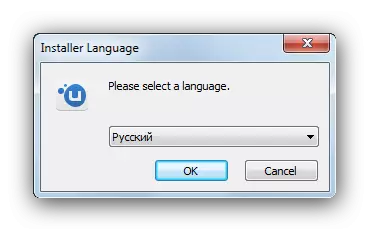
başka bir dil seçilirse, açılır listeyi, ardından OK tuşuna basın.
- Yükleme işlemine devam etmek o olacak bir lisans anlaşması alır.
- Bir sonraki pencerede özenli olmak gerekir. müşterinin eski istemci sürümü ile hedef dizinleri hedef alan alanda işaretlenmiş olmalıdır.
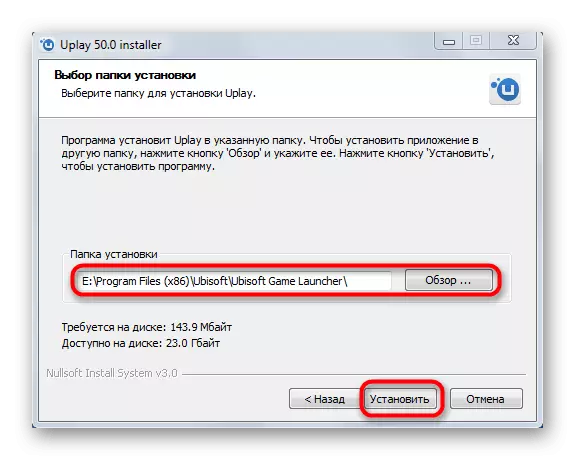
Yükleyici otomatik olarak tanımlı değilse, "Göz" düğmesine basarak elle istenilen klasörü seçin. manipülasyon basın "İleri" yaparak.
- Yükleme işlemini başlatın. O kadar zaman almayacaktır. Tamamlandığında, "İleri" yi tıklayın.
- İsterseniz yükleyici son penceresinde, kaldırmak veya uygulamayı başlatmak ve "Son" tuşuna uygulamayı bırakın.
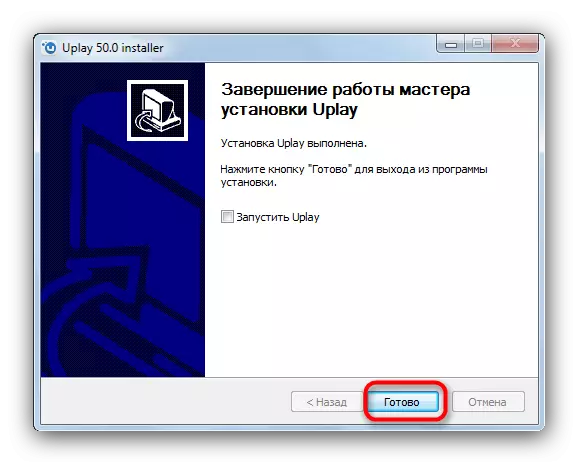
Bilgisayarı yeniden başlatmanız da önerilir.
- Oyunu daha önce libcef.dll hakkında bir hata çıkaran, çoğu sorun çözüldü ve artık başarısızlığı göremeyeceksiniz.
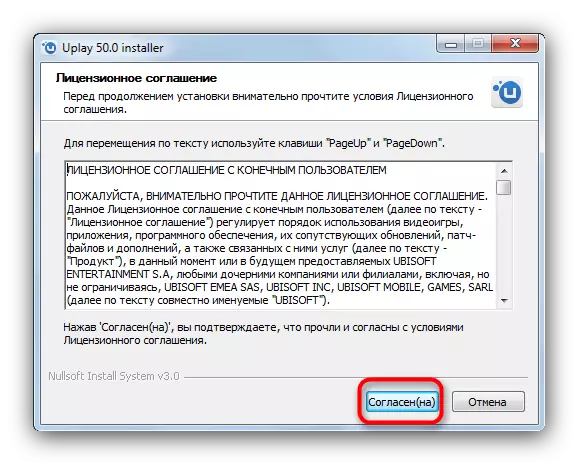
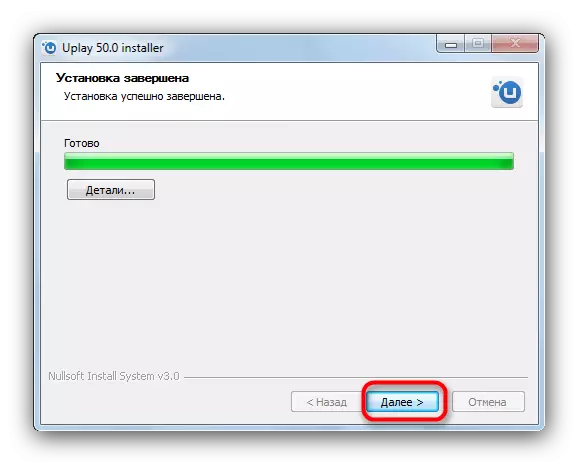
Bu yöntem pratik olarak garantili bir sonuç verir - Sorun Kütüphanesinin versiyonu, sorunun nedenini ortadan kaldırması gereken istemci güncellemesi sırasında güncellenecektir.
Yöntem 3: Ek Öneriler
Bu kütüphanedeki hata, makalenin girişine girişte belirtilen ikinci nedenden kaynaklanıyorsa, yeniden ortaya çıkmaya zorlanır - bunun için kesin bir çözüm yoktur.
Alternatif olarak, Steam istemcisini kayıt defteri temizleyici prosedürüyle tam olarak yeniden yüklemeye çalışabilirsiniz.
Devamını oku: Kayıt defterini nasıl temizlenir
Ayrıca önemli bir noktadan bahsetmek istiyoruz. Avast yazılımından koruyucu yazılım genellikle LibceF.dll'i kötü amaçlı bir programın bir bileşeni olarak tanımlar. Aslında, tehdit kütüphanesi temsil etmez - Avast algoritmaları çok sayıda yanlış alarm olarak bilinir. Bu nedenle, böyle bir fenomenle karşı karşıya kaldılar, sadece karantinadan DLL'yi geri yükleyin ve ardından istisnalara ekleyin.
Çoğu durumda yardım etmek için sorunu çözmenin en yaygın yollarını sağladık. Sorunu kaydederken, bize yorumda yazın veya oyun geliştiricisine bakın.
